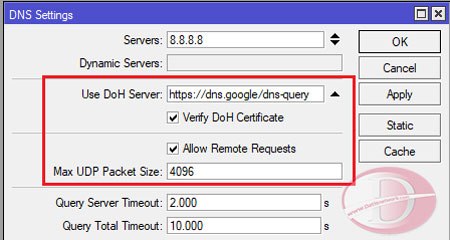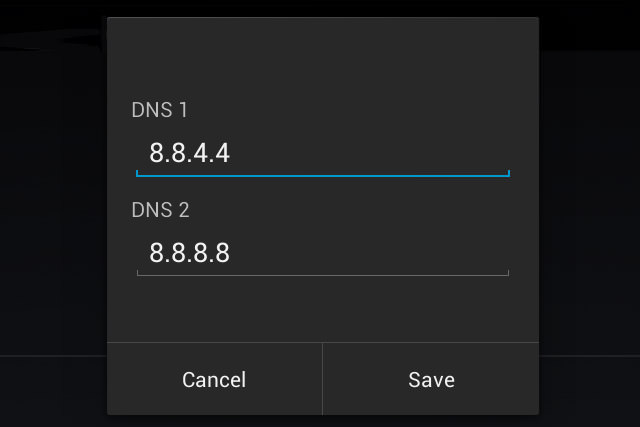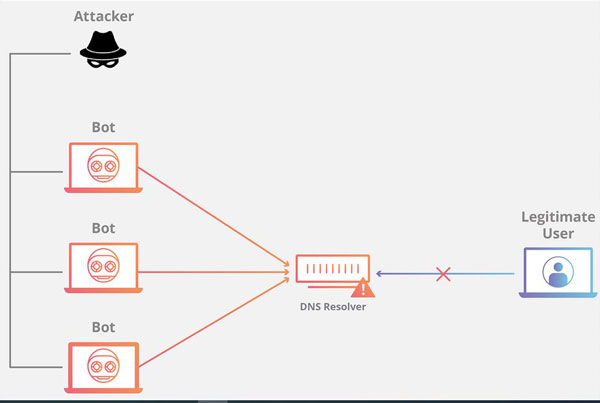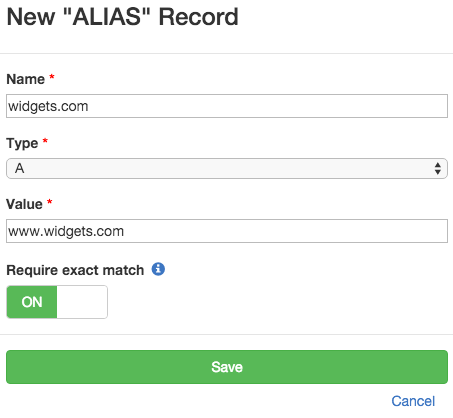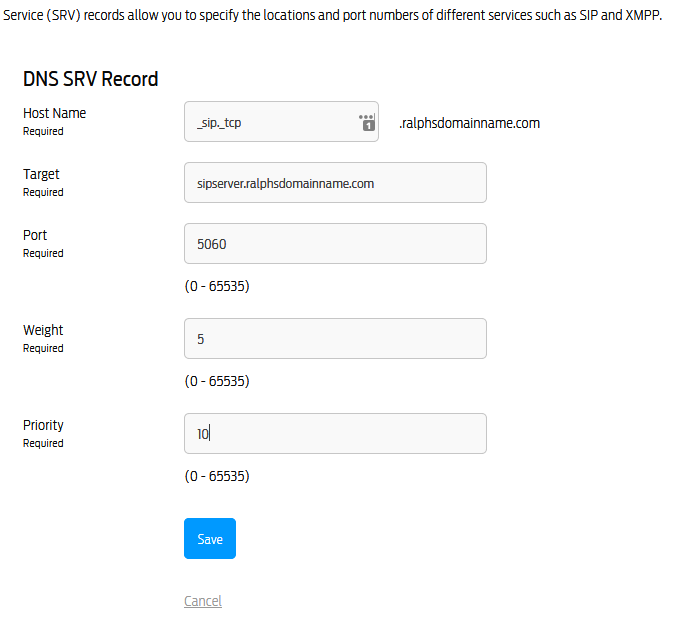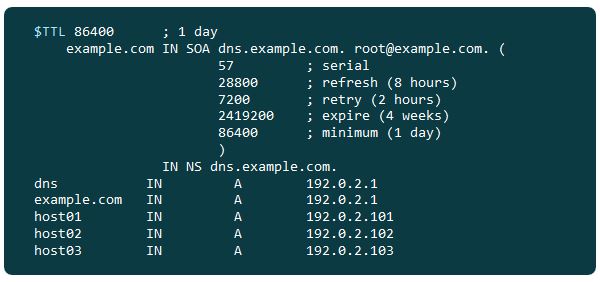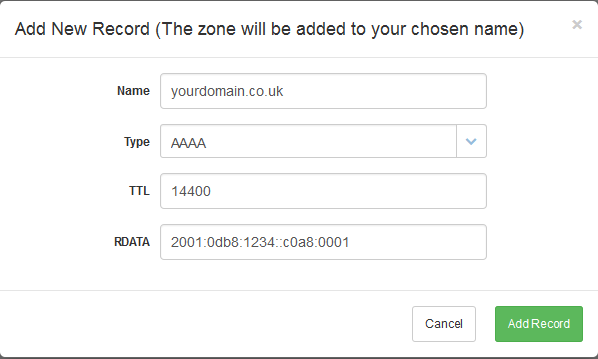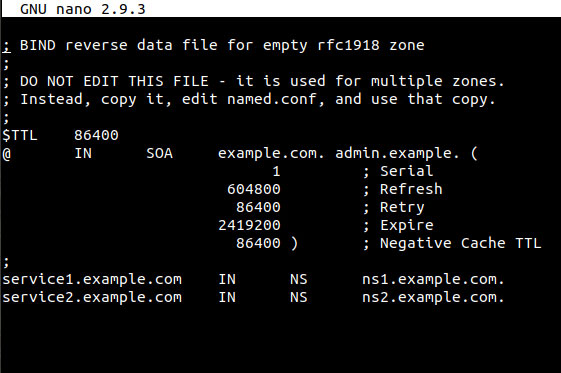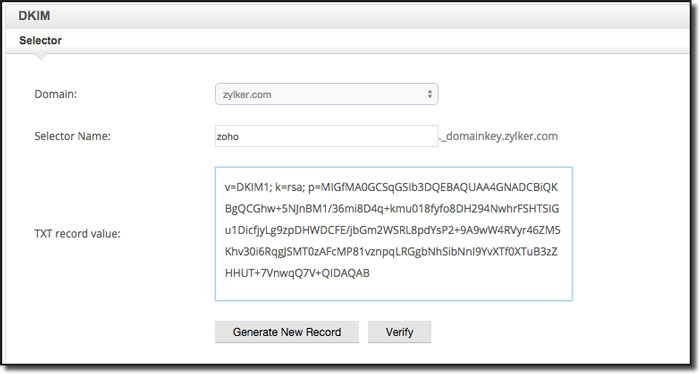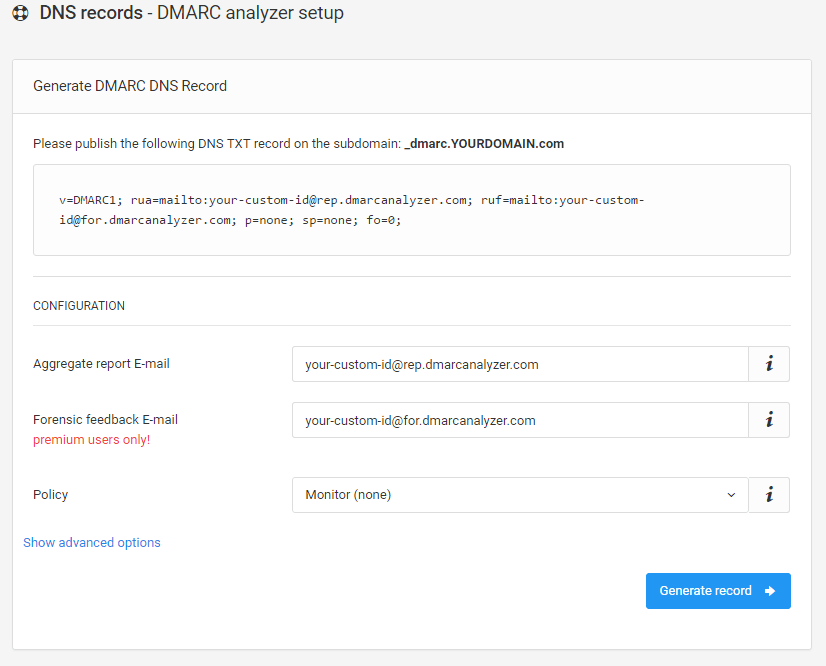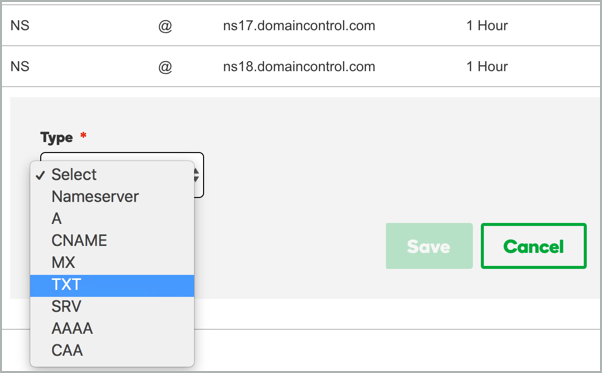راه اندازی DNS Server در پکت تریسر ساده است، در این مقاله نحوه کانفیگ و پیاده سازی سرور DNS در Packet Tracer را به صورت تصویری به شما عزیزان آموزش خواهیم داد،در ادامه همراه داتیس نتورک باشید.
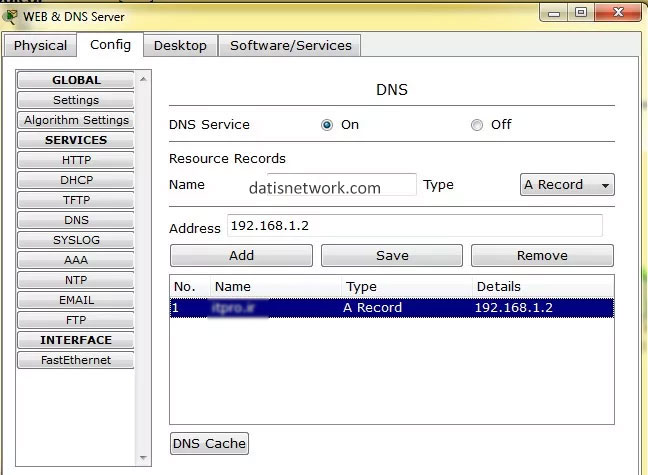
راه اندازی DNS Server در پکت تریسر
پکت تریسر (Packet Tracer) یک نرم افزار شبیه ساز شبکه است که برای انجام تست و آموزش سنایو های مختلف کاربرد دارد.
DNS مخفف Domain Name System به معنای سیستم نام دامنه است که یک پروتکل کاربردی و مهم در شبکه های کامپیوتری است که وظیفه تبدیل نام دامنه به آدرس IP و بلعکس را به عهده دارد.
در ادامه این مقاله قصد داریم نحوه راه اندازی DNS Server در پکت تریسر (Packet Tracer) را به صورت تصویری به شما عزیزان آموزش دهیم، همراه داتیس نتورک باشید.
مراحل کانفیگ سرور DNS در Cisco Packet Tracer
ابتدا لازم است در نرم افزار شبیه ساز سیسکو پکت تریسر یک سناریو ترسیم کنیم.
در این سناریو لازم است ارتباط بین سوییچ و سایر Device ها را با کابل Straight برقرار کنیم.
در تصویر زیر سناریو ترسیم شده توسط ما را می توانید مشاهده کنید:
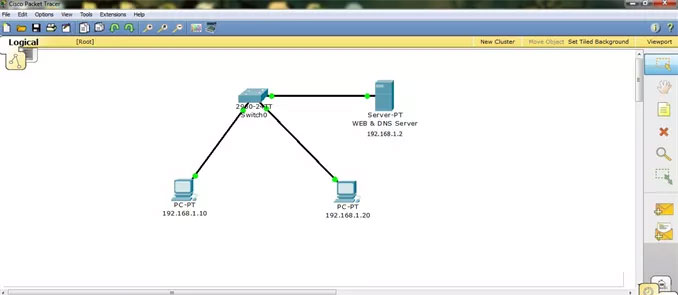
در شروع کار راه اندازی DNS Server در پکت تریسر (Packet Tracer) به سرور یک IP بصورت دستی اختصاص می دهیم.
در این سناریو از رنج 192.168.1.0/24 استفاده می شود که به سرور 192.168.1.2 اختصاص داده شده است.
برای این کار کافی است روی سرور کلیک کنید.
سپس از قسمت DESKTOP گزینه IP Configuration را انتخاب کنید.
سپس مانند تصویر زیر IP و Subnet Mask مورد نظر را وارد می کنیم.
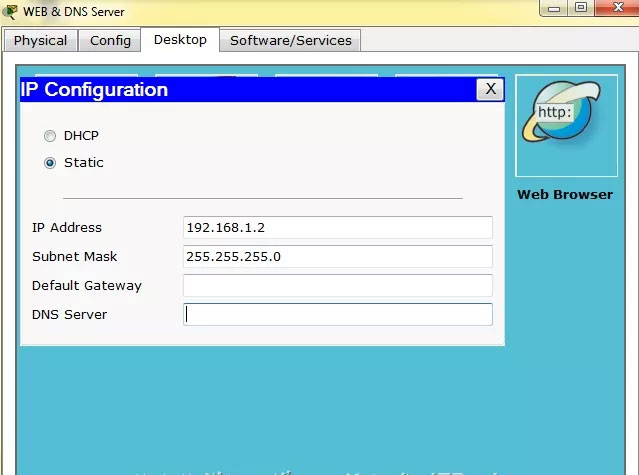
حال باید WEB و DNS رو روی سرور فعال کنیم برای این کار مراحل زیر را دنبال کنید :
برای فعال کردن WEB Server روی سرور کلیک کنید.
سپس از قسمت Config گزینه HTTP را انتخاب می کنیم ، حال دو گزینه HTTP و HTTPS را روی On قرار می دهیم تا WEB Server بر روی سرور مورد نظر فعال شود .
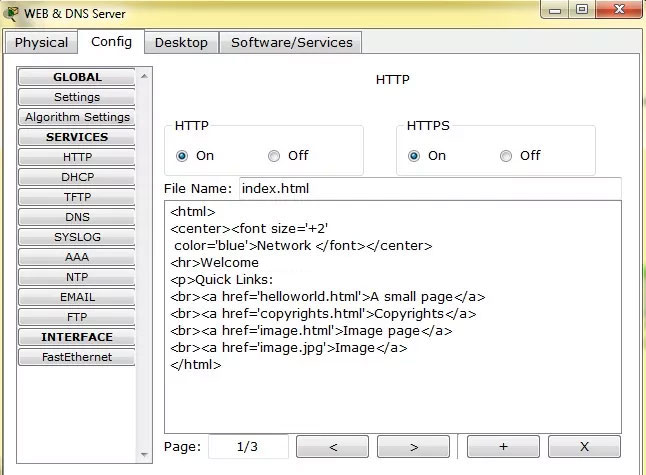
در ادامه برای فعال کردن DNS Server از قسمت Config گزینه DNS را انتخاب می کنیم
اکنون برای فعال کردن DNS Service گزینه On را انتخاب می کنیم.
سپس در قسمت Name نام مورد نظر وب سایت را وارد کنید.
سپس در قسمت Address ادرس آن را وارد کرده و گزینه ADD را انتخاب می کنیم.
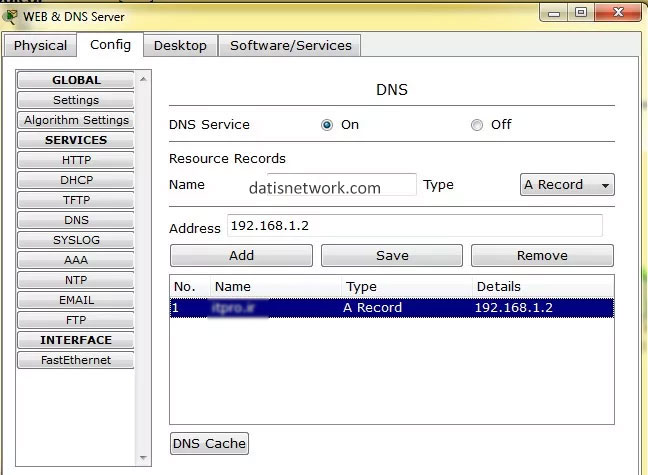
حال کافی است به PC ها ادرس IP بصورت دستی اختصاص دهیم.
برای این کار کافی است روی PC مورد نظر کلیک کرده و از قسمت Desktop گزینه IP Configuration را انتخاب نموده و مطابق شکل زیر IP اختصاص دهیم.
در قسمت DNS Server آدرس IP سرور DNS را وارد می نماییم.
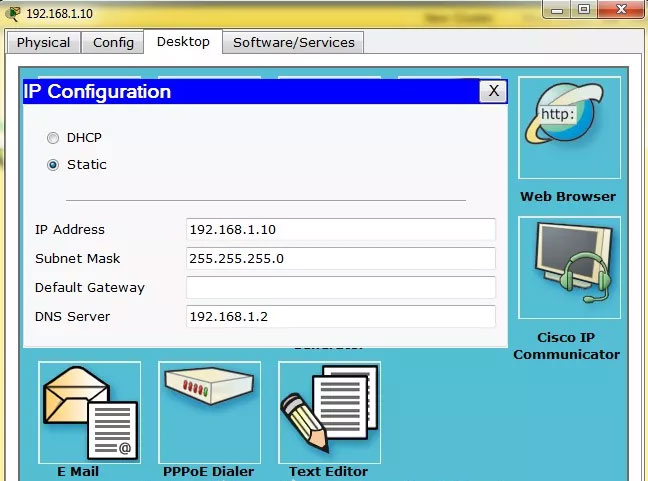
برای PC بعدی هم به همین شکل و IP 192.168.1.20 را وارد می کنیم .
حال باید ارتباط بین PC ها و Server را چک کنیم.
برای این کار می توان از دستور Ping استفاده نمود.
ابتدا بر روی یکی از PC ها کلیک کرده و به قسمت Desktop رفته و گزینه Command Prompt را انتخاب کنید.
سپس با دستور Ping 192.168.1.2 ارتباط را چک می کنیم مطابق شکل زیر :
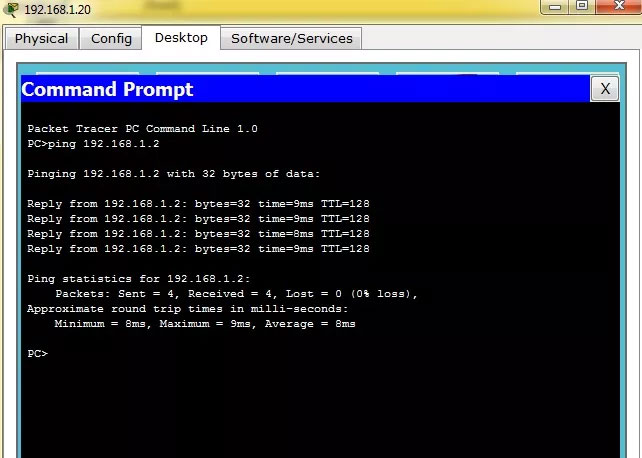
در انتها روی یکی از PC ها کلیک کرده و وارد Browser آن می شویم.
سپس آدرس 192.168.1.2 را وارد می کنیم و یک وب سایت نمایش داده می شود هم چنین می توان به جای آدرس IP وب سایت نام آن یعنی datisnetwork.com را وارد نماییم.
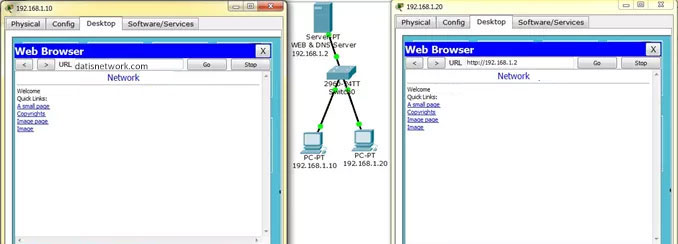
امیدواریم مقاله آموزش کانفیگ سرور DNS در Cisco Packet Tracer مفید بوده باشد.
داتیس نتورک را در شبکه های اجتماعی خصوصا تلگرام و توییتر دنبال کنید.